كيفية حماية الاطفال من الانترنت ” إعدادات موقع أمان العائلة “لا شك أن حماية الاطفال من الانترنت قد يكون أمراً معقداً، لكن موقع أمان العائلة يساعدك في تحقيق ذلك بسهولة.
.حيث يقدم لك تقاير مفصلة عن المواقع التي قام أطفالك بدخولها أثناء إتصاله بالإنترنت . وبالتالي تستطيع التحكم في عدد ساعات إتصال طفلك بالإنترنت . كما يمكن “لأمان العائلة” مساعدتك في إبقاء أطفالك بعيداً عن المواقع التي لا ترغب في أن يشاهدوها، والسماح لهم فقط بالتحدث مع الأشخاص الذين تثق فيهم.وأيضاً , يمكنك إستخدام نفس الموقع لتغير إعدادت أمان العائلة أثناء تصفح الإنترنت وإليك الطريقة :
كيف تغير الإعدادات الخاصة بك علي موقع أمان العائلة ؟
في البداية , ستحتاج إلي الدخول علي موقع أمان العائلة علي شبكة الإنترنت . ولقد قمنا بتوضيح تلك الخطوة سابقاً . إذا كنت تحتاج إلي عرض مؤشرات عن كيفية إستخدام أطفالك للإنترنت , يمكنك البحث في موقع أمان العائلة .
وبمجرد أن يكتمل تحميل الموقع , قم بالنقر أو الضغط علي ” تعديل الضبط ” / “Edit Settings . وعندها سوف يظهر تحتها إسم حساب طفلك علي الصفحة الرئيسية
– تقدم صفحة الإعدادات العديد من الروابط التي تمكنك من تعديل إعدادات أمان العائلة . فقط قم بالنقر أو الضغط علي الروابط المناسبة لك . ويمكنك إختيار المزيد من الروابط الموجودة في العمود الأيسر للنافذة الموقع
– قم بالضغط علي ” تصفية المواقع المواقع ” / “Web filtering“ وذلك لتغير جدولة مستويات التصفية بحسب الإحتياجات الخاصة لطفلك . ولمعرفة الأيقونات الموجودة ويمكنك تحريك الشريط لأعلي أو لأسفل وذلك لزيادة أو خفض الخيارات الخاصة بالمواقع . ويمكنك تعطيل أي خاصية عن طريق إختيار ” إيقاف تشغيل تصفية المواقع ” من أعلي النافذة . وإذا قمت بإجراء أي تغيرات عليك النقر علي Save”” قبل الإنتقال .
– قم بالنقر علي “Web filtering lists” وذلك لتغير قوائم المواقع التي يسمح بدخولها أو التي يتم حجبها .أو إزالة أي موقع من القائمة الموجودة ويمكنك تحديد “Remove” الموجودة بجوار عنوان الموقع . والضغط علي “Save.” . ولإضافة مواقع للقائمة الموجودة يمكنك إدخال عنوان الموقع في المربع الموجود أعلي النافذة ثم يمكنك الضغط علي زر ” Allow” أو “Block.” ولا تنسي الضغط علي “Save.” لحفظ التغيرات التي قمت بها .
– تقيد وقت الإستخدام : يمكنك تقيد الوقت الذي يقضيه الأطفال في إستخدام الكمبيوتر وتحديد أوقات معينة كل يوم من أيام الإسبوع وتغير الوقت المخصص لكل يوم . وذلك من خلال إختيار “Time limits”
– إختيار “Curfew” من جدل إدارة الوقت وذلك لتحكم في وقت تصفح أطفالك للمواقع . قم بالنقر والسحب المناطق الزرقاء الموجودة في الرسم البياني وذلك لإبرازها .وتمثل هذه المناطق الأوقات التي لا يسمح فيها للأطفال إستخدام الكمبيوتر . في المثال الموضح أسفل تمثل أوقات الحجب من الساعة 7 مساءاً حتي الساعة 7 صباحاً .
– إختيار “Game restrictions” وذلك لتقيد الألعاب التي يمكن أن يلعبها الأطفال . قم بتحريك شريط التمرير لأعلي أو لأسفل لمعرفة كل التقيمات .ويمكنك تحديد الألعاب التي يسمح للأطفال لعبها . فمثلا أسفل قمنا بتحديد ألعالب المباريات بعدم السماح لأطفالك بلعبها .
– إختيار “App restrictions” وذلك لتقيد البرامج التي يمكن أن يقوم أطفالك بتشغيلها . قم بتمرير فأرة الكمبيوتر علي قائمة البرامج المثبتة , وتحديد التي تريد منعها وعدم دخولها . ويمكنك إستخدام شريط البحث الموجود في أعلي النافذة وذلك للبحث عن برنامج معين دون الحاجة للتمرير علي القائمة الطويلة .
كيف يقوم أحد الوالدين بمراقبة حساب طفلك عن بعد ؟
ولأنه من المهم جداً الحفاظ علي تحكمك في إستخدام طفلك للكمبيوتر وأنك لم تقوم بذلك تلقاء نفسك . إذا كنت تسمح لأحد أفراد العائلة أو جليسة الأطفال بمراقبة أطفالك , ولكن لا يوجد لأحدهم حساب علي جهاز الكمبيوتر الخاص بك يمكنك إضافتهم علي موقع أمان العائلة كأحد الوالدين . و للقيام بذلك قم بالعودة إلي الصفحة الرئيسية لموقع أمان العائلة والضغط علي “Add a new parent.“
– وإذا كان لأحد هؤلاء الأشخاص حساب علي ميكروسوفت Microsoft قم بالضغط علي تسجيل دخول “Sign in.”
– وإذا لم يكن لأحدهم حساب علي Microsoft قم بالضغط علي إنشاء حساب “Create an account” لعمل حساب جديد . وسوف تقوم بإدخال بعض المعلومات الشخصية والإسم والبيانات المطلوبة مثل إسم المستخدم وكلمة المرور و تاريخ الميلاد ورقم الهاتف وهكذا .
– وبعد إختيار تسجيل الدخول أو بعد القيام بعمل حساب لمستخدم جديد . سوف يطلب منك إدخال المعلومات الخاصة بحسابات أطفالك .
– والأن عليك إختيار عدد المرات والأوقات التي ترغب فيها بتلقي الرسائل الإلكترونية من موقع أمان العائلة .
– إختيار “Request frequency” وذلك لتحديد عدد مرات الحصول علي رسائل البريد الإلكتروني يمكنك إختيار أحد هذه الخيارات :
– Immediately في الحال, يتم إرسال بريد إلكتروني في أقرب وقت من طلب طفلك للدخول.
– Daily per child يومياً للطفل الواحد. بمعني أنه سيتم إرسال بريد إلكتروني يومياً لكل طفل .
– Off أو إيقاف خيار الحصول علي رسائل البريد الإلكتروني.
– إختيار “Activity Report Frequency” وذلك لتحديد كم عد المرات النشطة لتلقي التقارير في البريد الإلكتروني . مثل Weekly أسبوعياً أو Off إيقافها .
كيف ترفع مستوي/ نظام أحد الوالدين في موقع أمان العائلة ؟
يمكنك رفع وضع أحد المستخدمين للموقع و الذي يقوم بمراقبة أطفالك عن بعد وتجهيز التقارير اللازمة وذلك من خلال الإرتقاء إلي وضع الوالدين علي موقع أمان العائلة . فهذا الإجراء بسيط جداً وذلك من خلال الضغط علي “Make a family member a parent.”
– يمكنك إختيار الحساب الذي ترغب في رفع وضعه والضغط علي “Sign in” وذلك إذا كان لأحدهم حساب علي ميكروسوفت . وإذا لم يكن لديك حساب قم بالضغط علي “Create an account”
الخلاصة :
موقع أمان العائلة ليس فقط أداة مفيدة لمراقبة إستخدام الأطفال للكمبيوتر عن بعد فهو أيضاً وسيلة سهلة جداً ,حيث يسمح لك بالتحكم في جميع أوجه إعدادات حساب طفلك دون الإضطرار إلي الجلوس علي الكمبيوتر طوال الوقت .







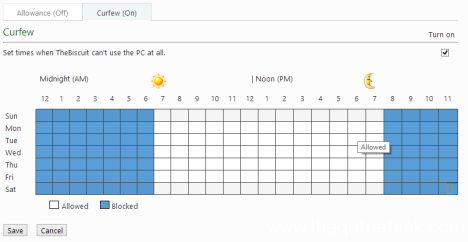
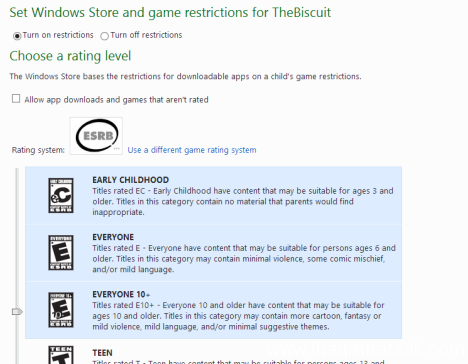
















تعليق فيه تعديل او زياده * لااظن * ولكن اذا كان كل الخطوات السالفة الذكر امان ومن المستحيل ان يتم فتح باقي البرامج في اثناء استعمال الاطفال عن طريق كبسة زر بالخطا او باي محاوله كيفما كانت * اصبحت الوسائل ناجحه 100 في المائه *لكن الترتيب المذكور بوضوح كامل وليس به اي منافذ لغير المقصود فقط * وشكرا